Θέλετε να μεταφέρετε το iPhone 4S στον υπολογιστή σας για τη δημιουργία αντιγράφων ασφαλείας των πολύτιμων φωτογραφιών, τραγουδιών ή βίντεό σας; Μετά από όλα, όσο περισσότερο χρησιμοποιείτε το iPhone, τόσο περισσότερα δεδομένα καταλαμβάνουν το iPhone σας. Αλλά δεν θέλετε να τα διαγράψετε, έτσι; Έτσι, ο καλύτερος τρόπος είναι να μεταφέρετε όλα τα δεδομένα ή σημαντικά δεδομένα σε Mac / PC για να τα αποθηκεύσετε για πάντα και μπορείτε να έχετε αρκετό χώρο στον υπολογιστή σας.
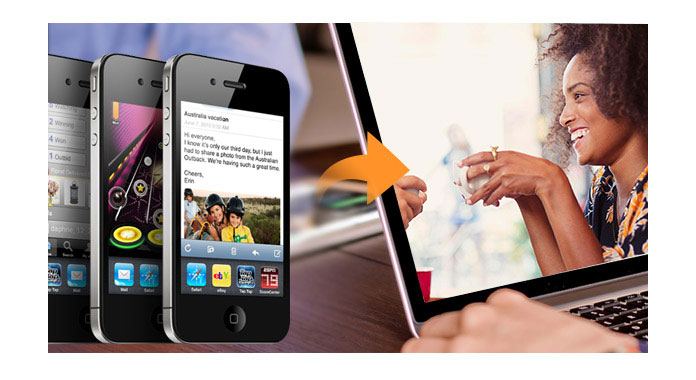
Φυσικά, όταν μεταφέρετε δεδομένα iPhone στον υπολογιστή, ο πρώτος τρόπος που πιστεύετε ότι χρησιμοποιεί iTunes ή iCloud. Αλλά γνωρίζετε πού βρίσκεται η θέση δημιουργίας αντιγράφων ασφαλείας του iTunes; ξέρετε πώς να βλέπετε τα εφεδρικά αρχεία στο iCloud; Δεν ξέρεις. Εδώ θα σας παρουσιάσουμε δύο τρόπους μεταφοράς φωτογραφιών, εικόνων, μουσικής, επαφών και περισσότερων δεδομένων από το iPhone 4S σε Mac / PC. Ένας τρόπος είναι να χρησιμοποιήσετε το iTunes για να μεταφέρετε δεδομένα από το iPhone στον υπολογιστή, ο άλλος τρόπος είναι να χρησιμοποιήσετε τη μεταφορά iOS για να αντιγράψετε το iPhone σε Mac / PC.
Κάντε κλικ εδώ για να μάθετε περισσότερες πληροφορίες σχετικά με Αποθήκευση μηνυμάτων κειμένου στο iPhone για δημιουργία αντιγράφων ασφαλείας.
Τώρα, ας δούμε πώς να μεταφέρουμε δεδομένα iPhone σε υπολογιστή με iTunes ή iCloud ξεχωριστά. Ο Juat ακολουθεί τα επόμενα μέρη για να το τελειώσει.
Κατεβάστε το πιο πρόσφατο iTunes και ανοίξτε το. Και, στη συνέχεια, συνδέστε το iPhone σας στον υπολογιστή σας. Στη σωστή διεπαφή του iTunes, θα βρείτε το "Backups". Κάντε κλικ στην επιλογή "Αυτός ο υπολογιστής" στην αριστερή επιλογή και, στη συνέχεια, κάντε κλικ στην καρτέλα "Δημιουργία αντιγράφων ασφαλείας τώρα" στα δεξιά για δημιουργία αντιγράφων ασφαλείας του iPhone στον υπολογιστή.
Αφού μεταφέρετε μουσική / φωτογραφίες / μηνύματα / βίντεο από το iPhone στον υπολογιστή, μπορείτε να δείτε αυτά τα αρχεία από Η τοποθεσία δημιουργίας αντιγράφων ασφαλείας του iTunes.
Πριν μεταφέρετε το iPhone με το iCloud, πρέπει να βεβαιωθείτε ότι το iPhone σας είναι συνδεδεμένο με Wi-Fi.
Μεταβείτε στις "Ρυθμίσεις"> "iCloud"> "Δημιουργία αντιγράφων ασφαλείας" στο iPhone (iOS 8 ή μεταγενέστερη έκδοση).
Καρτέλα "Ρυθμίσεις"> "iCloud"> "Αποθήκευση και δημιουργία αντιγράφων ασφαλείας" στο iPhone σας (iOS 8 πριν). Στη συνέχεια, πατήστε "Δημιουργία αντιγράφων ασφαλείας τώρα".
Εάν δεν είστε βέβαιοι αν έχετε δημιουργήσει αντίγραφα ασφαλείας του iPhone σας ή όχι, μπορείτε να πατήσετε "Ρυθμίσεις"> "iCloud>" Χώρος αποθήκευσης ">" Διαχείριση αποθήκευσης ", για να ελέγξετε λεπτομερείς πληροφορίες για τα εφεδρικά αντίγραφα ασφαλείας.
Όταν τελειώσατε με τη μεταφορά του iPhone στο iCloud, μπορείτε να συνδεθείτε στο iCloud στον υπολογιστή σας, όπου θα βρείτε το δικό σας iCloud αντιγράφων ασφαλείας.
Εδώ, θα σας παρουσιάσουμε ένα λογισμικό μεταφοράς δεδομένων iPhone - Μεταφορά iOS, για να σας βοηθήσουμε να μεταφέρετε δεδομένα από το iPhone 4S / 5 / 5c / 5s / 6/6 Plus / 6s / 6s Plus / 7/7 Plus σε PC / Mac ελεύθερα και γρήγορα.
Μεταφορά iOS, ως λογισμικό μεταφοράς αρχείων iPhone / iPod / iPad, σας επιτρέπει να μεταφέρετε μουσική / βίντεο / εικόνες / βιβλιοθήκη φωτογραφιών / επαφές / μηνύματα και άλλα σχεδόν όλα τα δεδομένα από το iPhone στον υπολογιστή. Είναι μια ισχυρή εφαρμογή που έχει απόλυτη ασφάλεια και μηδενικό ιό. Οι δυνατότητες αυτής της μεταφοράς iPhone σε υπολογιστή παρατίθενται παρακάτω:
1. Εξαγωγή μουσικής / βίντεο / φωτογραφιών / επαφών / φωνητικών σημειώσεων / SMS και άλλων από iPhone σε υπολογιστή / Mac χωρίς απώλεια δεδομένων.
2. Συγχρονίστε αρχεία iPhone / iPad / iPod στο iTunes και δείτε τις λεπτομέρειες δημιουργίας αντιγράφων ασφαλείας του iTunes μία προς μία.
3. Μεταφέρετε όλα τα δεδομένα από παλιό iPhone / iPad / iPod σε νέο iPhone / iPad / iPod με ασφάλεια και γρήγορα.
4. 100% ασφαλής και μηδενική απώλεια δεδομένων.
Τώρα, απλώς κατεβάστε και δοκιμάστε το δωρεάν!
Βήμα 1 Συνδέστε το iPhone σας σε υπολογιστή / Mac με καλώδιο USB για μεταφορά δεδομένων iPhone σε υπολογιστή.
Βήμα 2 Επιλέξτε τα αρχεία που θέλετε να μετακινήσετε στον υπολογιστή, όπως Επαφές, Λίστα αναπαραγωγής, Επαφή κ.λπ.
Βήμα 3 Κάντε κλικ στην επιλογή "Εξαγωγή σε"> "Εξαγωγή σε υπολογιστή / Mac" για εξαγωγή δεδομένων iPhone σε υπολογιστή για μεταφορά.
Με τη μεταφορά iOS, μπορείτε να μεταφέρετε όλα τα αρχεία από το iPhone στον υπολογιστή και μεταξύ iPhone και iPad / iPod.
Μέχρι τώρα, δύο μέθοδοι μεταφοράς iPhone σε υπολογιστή / Mac έχουν εμφανιστεί εδώ. Επιλέξτε έναν τρόπο για να μεταφέρετε το iPhone στον υπολογιστή σας εύκολα και γρήγορα.